win7系统暂停更新后会陆续出现问题,有些用户在开机的时候会通过最近一次正确配置来修复系统,但是这种方法突然没有效果了,不清楚要怎么办,那么本期小编就针对这种方法来给大伙分享一下解决的操作步骤,希望能帮助到广大的用户。
1、可能是中毒了。
开机的时候一直按F8键,然后选择进入安全模式,在安全模式下进行全面杀毒。
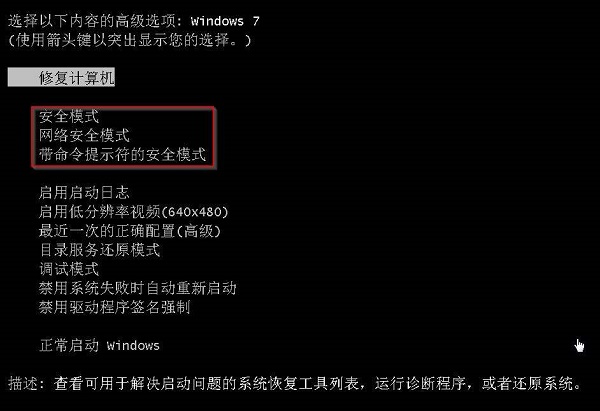
2、没有查到病毒,那就可能是系统文件损坏。
这种情况只能重装系统了。
推荐下载
系统之家装机大师(https://www.xpwin7.com/soft/3097.html)
具体操作如下
1、先给自己的电脑下载【系统之家装机大师】,下载完毕后,关闭所有的杀毒软件,然后打开这款一键重装系统软件,软件会进行提示,仔细阅读后,点击我知道了进入工具。

2、进入工具后,工具会自动检测当前电脑系统的相关信息,点击下一步。

3、进入界面后,用户可根据提示选择安装Windows7 32位或者Windows7 64位系统,点击下一步。

4、选择好系统后,等待PE数据和系统的下载。

5、下载完成后,系统会自动重启系统。

6、重启系统后,电脑将会进入PE系统界面,自动进行备份还原,等待完成。
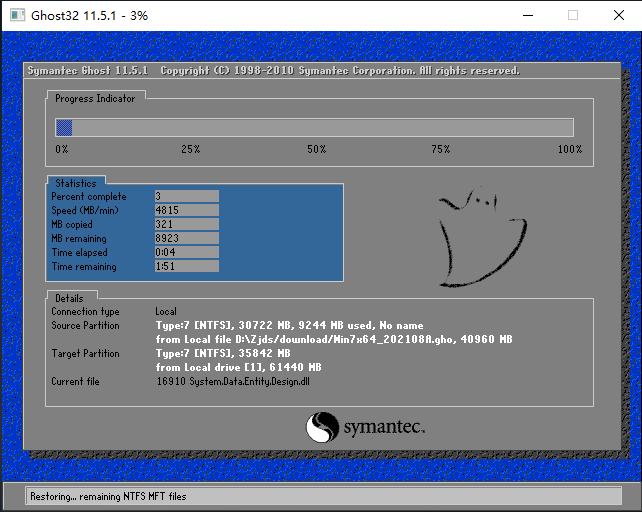
7、系统备份还原完成后,将会再次重启,自动进入系统安装界面,这时等待系统安装完成就大功告成了。

电脑无法开机选择最后一次正确的配置也没有用
分析:说明系统文件损坏,无法修复,则需要重装系统(注:如果C盘有重要数据则事先需要进行备份)。
处理:
电脑安装系统方法很多,除费时麻烦现在很少应用的完全安装方法外,常用的为克隆安装,其方法又分:硬盘安装、U盘安装和光盘安装等。以下所列可择一操作。
1、硬盘安装:
(1)开机或重启后按F11键或F8键,看有没有安装一键GHOST或类似软件,有则选择一键还原按回车确定;
(2)进入一键还原操作界面后,再选择“还原”确定即可。如果以前刚进行过一键备份,则能恢复到备份时的状态。
另外,如果能够进入现在的系统或开机时按F8能够进入命令行模式,可搜索WINDOWS版或DOS版的GHOST.exe程序和GHO系统文件,然后手工运行GHOST程序装载系统GHO文件也能重装系统。
2、U盘安装:如果没有一键还原,则使用系统U盘重装系统。启动U盘制作及U盘重装系统的操作步骤为:
(1)制作启动U盘:
A、到实体店买个容量8G以上的品牌U盘。
B、上网搜索下载老毛桃或大白菜等启动U盘制作工具,将U盘插入电脑运行此软件制作成启动U盘。
C、到系统之家或类似网站下载WINXP或WIN7等操作系统的GHO文件(如果下载的是ISO文件,可从中提取出GHO文件),复制到U盘或启动工具指定的U盘文件夹下并按要求重命名。
也可以上网搜索下载ISO格式的系统镜像文件(内含GHO系统文件或完整的系统安装文件),通过ultraiso等工具释放到U盘制作成包含系统的启动U盘。
(2)设置U盘启动:
A、开机按DEL键(不同品牌型号电脑CMOS热键不同,笔记本一般为F2键)进入BIOS设置界面。
B、进入BOOT(或startups)选项卡选择U盘(有USB-HDD、USB-FDD等不同格式,优先选择USB-HDD)为第一启动项并回车确定(注:部分电脑需要在此时插入U盘进行识别才能设置)。
部分新主板支持开机后连按F12或F11进入启动选项菜单,可不进CMOS界面直接选择U盘(事先插入U盘即识别出来的U盘的型号)或Generic Flash Disk(通用闪存盘)或Removable Device(移动磁盘)启动电脑。
部分老主板需要进入Advanced BIOS Features选项卡后,在“1st Boot Device”处回车,再选择USB-HDD。
C、按F10保存退出重启。
(3)U盘重装系统:
A、插入U盘启动电脑。
B、进入U盘功能菜单之后,选择“安装系统到硬盘第一分区“,回车确定后按提示操作,或者进入PE系统后,运行桌面上的“一键安装系统”,电脑会自动运行GHOST软件并自动搜索U盘上的GHO文件克隆安装到C区,整个过程基本无需人工干预,直到最后进入系统桌面。
3、光盘安装:电脑使用光盘重装系统,其操作步骤如下:
(1)准备系统光盘:如果没有可以去电脑商店购买,需要安装什么系统就买什么系统的最新版光盘。如果有刻录光驱,也可上网自行下载ISO格式的系统文件刻录成系统光盘。
(2)设置光盘启动:开机后按DEL键(笔记本一般为F2或根据屏幕底行提示的热键)进入CMOS,并在BOOT选项卡(或startups)中设置光驱(CD-ROM或DVD-ROM)为第一启动项(老主板需要进入Advanced BIOS Features选项卡后,在“1st Boot Device”处回车,再选择CD/DVD-ROM),再按F10保存退出重启。重启电脑时及时将系统光盘插入光驱。
(3)克隆安装系统:光盘启动成功后会显示功能菜单,此时选择菜单中的“安装系统到硬盘第一分区”,回车确定后按提示操作,或者进入PE系统后,运行桌面上的“一键安装系统”,电脑会自动运行GHOST软件自动载入GHO文件克隆安装到C区,整个过程基本无需人工干预,直到最后进入系统桌面。
注意:在安装系统完成后,先安装安全软件如360安全卫士加360杀毒或者金山毒霸之类其它安全软件,进行全盘查杀木马、病毒,再打好系统补丁、安装常用软件,并下载安装使用一键还原工具进行系统备份,以备不时之需。
win7无法启动,无法进入安全模式和最后一次正确配置都蓝屏,蓝屏代码0x000000F4怎么办?
方法要正确:开机马上按F8不动或没有开机先按住F8不动在开机,到高级选项在松开手,用上下键选择上面说的选项按回车(我的电脑是这样,有的电脑是开机后马上连续不断的点击F8)。
开机马上按F8不动到高级选项出现在松手,选“最近一次的正确配置”回车修复,还不行按F8进入安全模式还原一下系统或重装系统(如果重装也是蓝屏,建议还是检修一下去,如果可以进入安全模式,说明你安装了不合适的东西,将出事前下载的不合适东西全部卸载,或还原系统或重装)。
在有就是硬件引起的,扣出主板电池放一下电,插拔一下内存、显卡清一下灰,在检查硬盘是否有问题,不行就检修一下去吧。
确实不可以就重装系统吧,如果用什么方法都开不了机,这是突然关机,造成了磁盘受损引起的,一个是扣出主板电池放一下电,一个是放一段时间在开机试试,还是不可以就修修去吧。
BIOS电池放电方法:通过跳线给CMOS存储器放电:将CMOS电池旁边跳线帽拔出,插在另一个针上几秒钟,然后再拔回插回原来的位置,或将CMOS电池取出,将电池上正负极短路几秒钟,在将电池安装上即可。
开机出现最后一次正确的配置 使用还是无法正常启动系统怎么办
解决办法如下:
1、首先用管理员权限的帐户登录到计算机;
2、然后单击“开始”在搜索”框中键入msconfig后按 Enter;
3、在“常规”选项卡上单击“有选择的启动”;
4、接着单击以清除“加载启动项”复选框;
5、单击“服务”--“隐藏所有 Microsoft 服务”复选框后单击“全部禁用”;
6、单击“启动”--“全部禁用”并确定,单击“重新启动”。 如果得到提示登录 Windows。收到消息时单击以选中“在 Windows 启动时不显示此信息或启动系统配置实用程序”复选框后单击“确定”即可。
无法正常启动的原因:
1、检查所有的线缆(包括电源插头),是否都正确而且紧固地连接在一起;
2、检查电源是否打开。聆听电源风扇的声音,硬盘是否正常运转;
3、查看显示器是否工作正常,查看显卡是否出了故障;
4、查看电源、电池是否有异常;
5、查看内存条是否损坏,
6、查看主板或者CPU是否坏掉。
